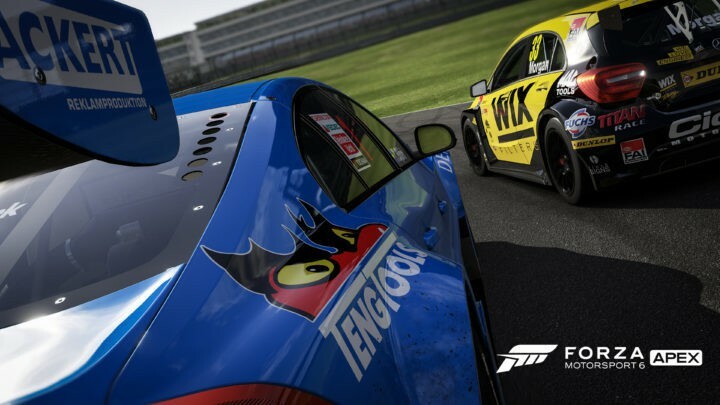Denna programvara reparerar vanliga datorfel, skyddar dig mot filförlust, skadlig programvara, maskinvarufel och optimerar din dator för maximal prestanda. Åtgärda PC-problem och ta bort virus nu i tre enkla steg:
- Ladda ner Restoro PC Repair Tool som kommer med patenterade teknologier (patent tillgängligt här).
- Klick Starta skanning för att hitta Windows-problem som kan orsaka PC-problem.
- Klick Reparera allt för att åtgärda problem som påverkar datorns säkerhet och prestanda
- Restoro har laddats ner av 0 läsare den här månaden.
Star Wars-spel var alltid populära bland spelare, men även Star Wars-spel har sina problem. På tal om Star Wars-spel och problem, idag fixar vi Star Wars: The Old Republic-problem Windows 10.
Star Wars: The Old Republic är ett populärt massivt multiplayer-onlinespel från EA, men spelet har problem och spelare har rapporterat om olika problem, som att inte kunna starta spelet, problem med svart skärm och annat liknande problem.
Fix Star Wars: The Old Republic Problems On PC
Lösning 1 - Avsluta bitraiderprocesser med Aktivitetshanteraren
Spelare klagar över att de får Det här programmet har stött på ett ospecificerat fel. Försök med den här korrigeringsfilen igen meddelande när de försöker starta spelet. Enligt dem startar startprogrammet och försöker ladda ner korrigeringsfilen, men den avbryts av felmeddelandet.
För att åtgärda problemet, gör följande:
- Starta Aktivitetshanteraren genom att trycka på Ctrl + Skift + Esc.
- När Aktivitetshanteraren startar går du till fliken Processer.
- Hitta brw.exe och brstvc.exe processer och stoppa dem.
- Försök ladda ner spelet igen.
Lösning 2 - Ta bort client_settings.ini
Det finns en konstig fråga med Windows 10 och Star Wars: The Old Republic som gör att din skärmupplösning ändras till 800 × 600. Det finns ingen krasch, inget felmeddelande, men spelet ändrar din skärmupplösning.
Under den här tiden kommer spelet att köras i bakgrunden, men du kan inte växla till det. Efter att spelet har avslutats med Aktivitetshanteraren, går upplösningen tillbaka till det ursprungliga värdet. Det här är ett ovanligt problem, men det finns ett sätt att åtgärda det.
- Gå till App-datamappen. För att komma åt det, tryck på Windows-tangenten + R och skriv %applikationsdata%. Klicka på OK eller tryck på Enter.
- Leta reda på Star Wars: The Old Republic-mappen och hitta filen client_settings.ini.
- Ta bort filen och försök att köra spelet igen.
Lösning 3 - Se till att dina förare är uppdaterade
Om du har problem med svart skärm måste du se till att dina grafiska drivrutiner är uppdaterade. Dessutom skulle det inte vara en dålig idé att uppdatera ditt DirectX, .NET Framework och Visual C ++.
Du kan uppdatera GPU-drivrutinerna genom att gå till Enhetshanteraren från Display Drivers. När det gäller DirectX, .Net Framework och Visual C ++ måste du gå till deras officiella webbplatser och ladda ner de senaste versionerna själv.
Om du vill förhindra risken för nedladdning och installation av fel drivrutinsversioner föreslår vi du gör det med ett dedikerat drivrutinsuppdateringsverktyg som automatiskt uppdaterar ditt grafikkort förare. Du måste bara välja rätt drivrutiner och det här verktyget uppdaterar det säkert på några sekunder!
 Om du är en spelare, foto- / videoproducent eller om du dagligen arbetar med någon form av intensiva visuella arbetsflöden, vet du redan vikten av ditt grafikkort (GPU).För att se till att allt går smidigt och undvika alla typer av GPU-drivrutinsfel, var noga med att använda en komplett drivrutinsuppdateringsassistent som löser dina problem med bara ett par klick, och vi rekommenderar starkt DriverFix.Följ dessa enkla steg för att säkert uppdatera dina drivrutiner:
Om du är en spelare, foto- / videoproducent eller om du dagligen arbetar med någon form av intensiva visuella arbetsflöden, vet du redan vikten av ditt grafikkort (GPU).För att se till att allt går smidigt och undvika alla typer av GPU-drivrutinsfel, var noga med att använda en komplett drivrutinsuppdateringsassistent som löser dina problem med bara ett par klick, och vi rekommenderar starkt DriverFix.Följ dessa enkla steg för att säkert uppdatera dina drivrutiner:
- Ladda ner och installera DriverFix.
- Starta programvaran.
- Vänta tills DriverFix upptäcker alla dina felaktiga drivrutiner.
- Applikationen visar nu alla drivrutiner som har problem, och du behöver bara välja de du vill fixa.
- Vänta tills appen laddar ner och installerar de senaste drivrutinerna.
- Omstart din dator för att ändringarna ska träda i kraft.

DriverFix
Håll din GPU på topparna för deras prestanda utan att oroa dig för dess drivrutiner.
Besök webbplats
Ansvarsfriskrivning: detta program måste uppgraderas från den fria versionen för att kunna utföra vissa specifika åtgärder.
Lösning 4 - Ändra skärmupplösningen
Om din upplösning ändras varje gång du startar spelet kan du försöka sänka skärmupplösningen så att den matchar den. Till exempel, om din upplösning ändras till 800 × 600 när du startar Star Wars: The Old Republic, försök att ändra din upplösning manuellt till 800 × 600 innan du startar spelet.

När du startar spelet går du till spelalternativ och ändrar upplösningen från 800 × 600 till den som du brukar använda på skrivbordet. När du har gjort det, avsluta spelet och ändra din skärmupplösning till det ursprungliga värdet. Nu när du startar spelet kommer inga upplösningsändringar att göras.
Lösning 5 - Använd FixLauncher.exe
Om du tror att din launcher är skadad är det alltid bra att köra FixLauncher.exe för att fixa det.
För att komma åt FixLauncher.exe går du bara till C: Program Files (x86) Electronic ArtsBioWareStar Wars - The Old Republic och kör FixLauncher.exe därifrån.
Lösning 6 - Kör Star Wars: The Old Republic som administratör
- Gå till spelets installationskatalog. Som standard borde det vara.
C: Programfiler (x86) Electronic ArtsBioWareStar Wars - The Old Republic - Hitta launcher.exe och högerklicka på den.
- Välj Egenskaper och gå till fliken Kompatibilitet.
- Markera Kör detta program som administratör.
- Klicka på Apply och OK för att spara ändringarna.
- Försök att köra spelet igen.
Lösning 7 - Kontrollera datorns tid och datum

Om du får Inloggningstjänsten är inte tillgänglig felmeddelande, se till att du kontrollerar datorns tid och datum. Om tid och datum inte stämmer anger du rätt tid och datum och försöker köra spelet igen.
Lösning 8 - Se till att din brandvägg eller ditt antivirusprogram inte blockerar launcher.exe och swtor.exe
Ibland kan antivirusprogram eller brandvägg blockera vissa program, så se till att launcher.exe och swtor.exe inte blockeras av ditt antivirus- eller brandväggsprogram.
Lösning 9 - Ladda ner swtor_setup.exe
- Hämta swtor_setup.exe från här.
- Starta filen så laddas ned startfilerna igen.
- När nedladdningen är klar försöker du köra spelet igen.
Lösning 10 - Byt till fönsterläge
När du startar spelet, se till att du trycker på Alt + Enter för att växla mellan helskärmsläge och fönsterläge.
Om tangentbordskombinationen inte fungerar för dig kan du behöva ändra spelkonfigurationsfiler. Följ dessa instruktioner för att göra det:
- Tryck på Windows-tangenten + R.
- Ange% localappdata% swtorswtorsettings och tryck på OK för att öppna den platsen.
- Öppna client_settings.ini och ändra värdena till:
- Helskärm = falskt
- D3DFullScreen = falsk
- RefreshRate = 60
- Spara ändringarna och försök att köra spelet igen.
Lösning 11 - Använd programoptimeringsprogramvara
Om du har FPS-problem, förseningar och avmattningar när du spelar rekommenderar vi att du använder ett dedikerat spel optimeringsverktyg som fokuserar dina datorresurser och processer på spelet utan att överklocka din hårdvara.
Denna typ av verktyg ger också information om systemhälsa och prestanda i realtid som CPU- och GPU-temperatur och klockhastighet.
⇒ Få Game Fire
Lösning 12 - Ta bort Patch-mappen
Om du får felmeddelandet att säga Loggtjänst är inte tillgänglig försök att radera Patch-mappen.
- Se till att ditt spel eller startprogrammet inte körs.
- Gå till katalogen för spelinstallation. Som standard ska det vara:
C: Programfiler (x86) Electronic ArtsBioWareStar Wars - The Old Republic - Om du ser Patch-mappen, se till att du tar bort den.
Lösning 13 - Spola DNS-cachen
Att spola DNS-cachen hjälper ibland med Loggtjänst är inte tillgänglig fel, så det är värt att prova.
- Kör kommandotolken som administratör. För att göra det skriver du Kommandotolken i sökfältet och högerklickar på Kommandotolken i resultatlistan. Välj Kör som administratör.
- När kommandotolken öppnas skriver du följande och trycker på Enter för att köra den:
- ipconfig / flushdns

Lösning 14 - Starta om datorn och routern
Om du inte kan hämta patchdata startar du om datorn och försöker köra spelet igen. Om problemet kvarstår efter omstart, försök starta om modemet.
Dessutom, om du använder VPN eller proxy, se till att ditt spel får kommunicera via VPN.
Vi hoppas att våra lösningar var till hjälp för dig, och om du behöver mer information om Star Wars-spel kan du kontrollera vad du ska göra för fixa Star Wars Battlefront 2 i Windows 10 och hur fixa Star Wars: Knights of the Old Republic-problem på Windows 10.
 Har du fortfarande problem?Fixa dem med det här verktyget:
Har du fortfarande problem?Fixa dem med det här verktyget:
- Ladda ner detta PC-reparationsverktyg betygsatt Bra på TrustPilot.com (nedladdningen börjar på den här sidan).
- Klick Starta skanning för att hitta Windows-problem som kan orsaka PC-problem.
- Klick Reparera allt för att lösa problem med patenterade tekniker (Exklusiv rabatt för våra läsare).
Restoro har laddats ner av 0 läsare den här månaden.
Vanliga frågor
Den senaste Star Wars-spelutgåvan är Star Wars Jedi: Fallen Order. Denna speluppföljare fokuserar på äventyren hos Cal Kestis, som lyckades överleva hämnden från Sith.
Många Star Wars-spel kan spelas online och stöder online-flerspelarkonfigurationer. De senaste Star Wars-utgåvorna, som Jedi: Fallen Order, återvände emellertid till en individuell berättelsedriven gameplay.
Respawn Entertainment har ännu inte officiellt bekräftat någon information om nästa Star Wars-spel men många spelare hoppas att Star Wars Fallen Order 2 kommer att landa i december 2020 eller i början av januari 2021.